Cómo esculpir un personaje en VR

Vértice El altavoz Glen Southern camina por cómo usar Oculus Rift para esculpir un personaje en VR.
Usted puede ser perdonado por pensar que el Auriculares de Oculus Rift VR fue creado únicamente para su uso como dispositivo de juego. Ese ya no es el caso, ya que ahora hay muchas herramientas de creación que surgen, incluidas las aplicaciones de esculturas y pinturas de VR.
Este proyecto le mostrará cómo se puede usar la realidad virtual en una tubería de concepto de carácter. Vamos a explicar cómo escultura en vr Y cómo pintar un modelo de personaje, en este caso, un robot de una colonia minera. Estaremos usando algunos Concepto bocetos y pinturas. Que se importan como aviones de referencia.
El modelo final y la escena se "fotografiaron" en VR con una serie de diferentes escenarios de iluminación. Estos se toman en Photoshop para componer en un render final.
El software que usaremos es el medio de oculus, que es una experiencia de realidad virtual inmersiva que le permite esculpir, modelar, pintar y crear objetos en un entorno VR. El software le permite crear obras de arte expresivas, ya sea que usted sea un principiante total, una aspirante a una creativa o un artista profesional. El uso de los controladores táctiles de Oculus le permite al usuario emplear gestos y movimiento intuitivos de mano para una experiencia natural y táctil. El escultillo final será un personaje que se puede plantear y exportar con detalles de color pintado, para su uso en otra aplicación o para impresión 3D.
01. Configurar Oculus Rift

El video para acompañar este tutorial (que puedes descarga aquí ) se registra en VR y la experiencia que verá en la pantalla no es representativa de la experiencia completa. Una vez que tenga su ruptura de Oculus y los sensores, todo lo que se configura, sería beneficioso pasar algún tiempo comprender cómo mantener y usar los controladores. Abre el medio de oculus. El primer video comienza a entrar en la escena mediana del oculus.
02. Importar imágenes de referencia
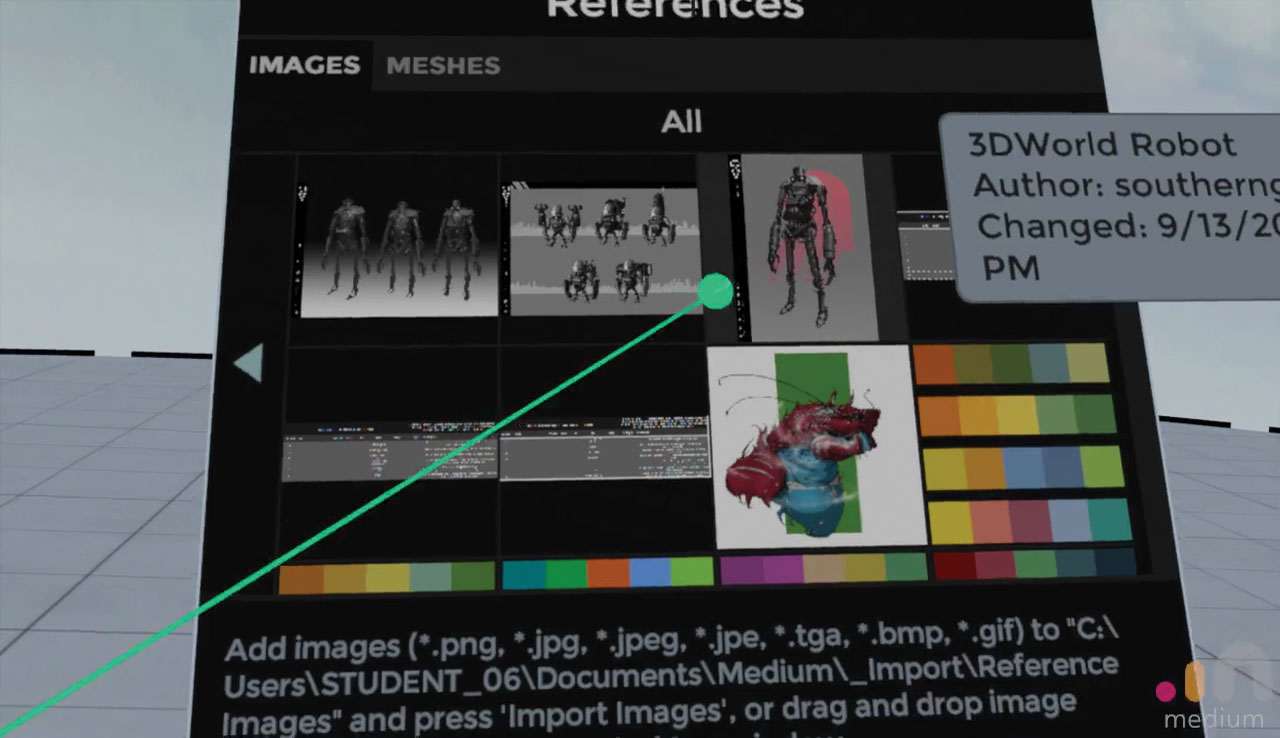
En su computadora, busque la carpeta mediana predeterminada y busque una carpeta llamada _import. En allí encontrará una carpeta para imágenes y una carpeta para mallas. Para este tutorial, traemos un concepto de personaje de robot, arte para usar como guía en la escena. Tire de nuevo en el thumbstick de la mano de soporte y haga clic en el botón de referencia en la parte inferior del panel, que se asemeja a un libro. Esto traerá el panel de referencias. Haga clic en Importar para agregar cualquier imagen que se hayan guardado en la carpeta _Import. Ahora están disponibles para usar como referencia.
03. Añadir las imágenes de referencia a la escena.
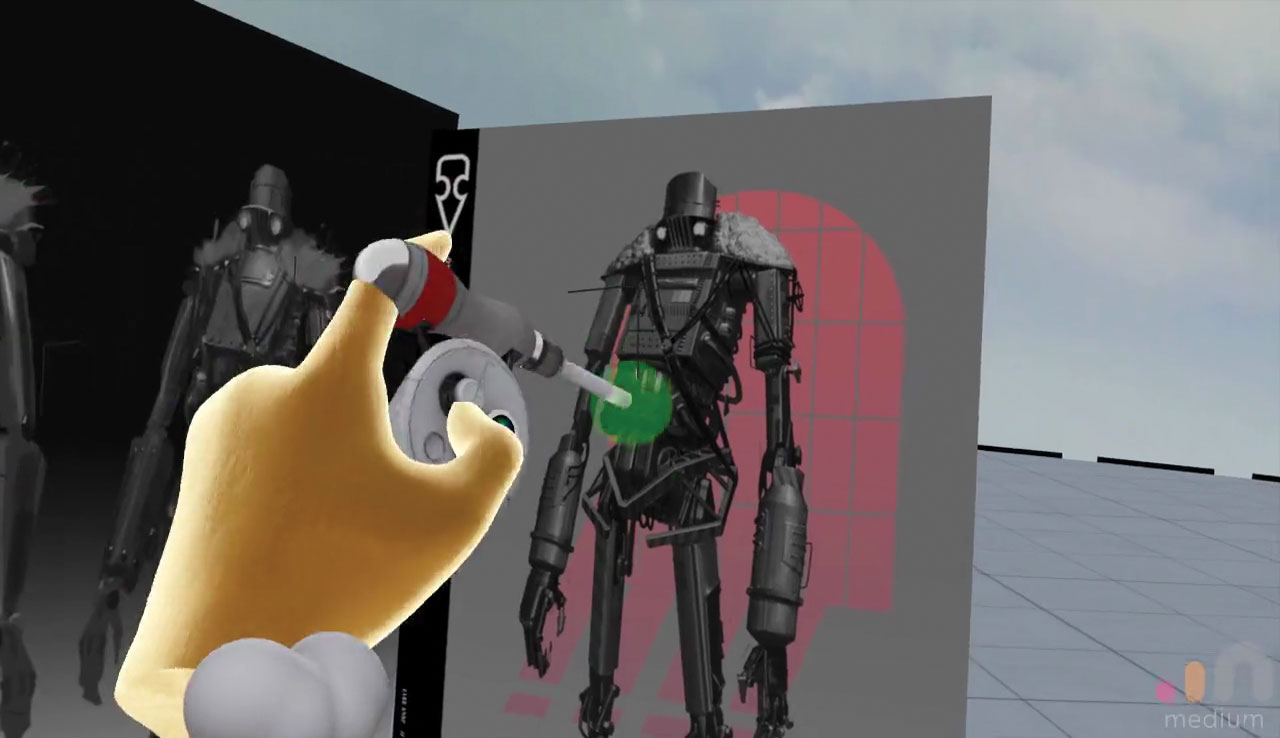
Después de seleccionar las imágenes que importó, deben aparecer en la escena VR. Tire de nuevo en el thumbstick de la mano de soporte para salir del panel de referencia. Para mover una imagen, haga clic en uno y mostrará un contorno verde para mostrar que se selecciona. Al presionar el botón verde en la mano de su herramienta, abrirá opciones para la imagen de referencia. Ahora presione el botón Green Gear y seleccione 'Mover con Sculpt'. Mueva la imagen de referencia a una posición que funcione para usted y le permite modelar delante, y repetir esto para cada una de las imágenes de referencia.
También puede eliminar imágenes de la escena con este panel Opciones. Si no selecciona "Mover con Sculpt", la imagen se bloqueará a una posición en la escena. Esto puede ser útil para agregar letreros y gráficos a su escena VR.
04. Bloquea la base del robot.
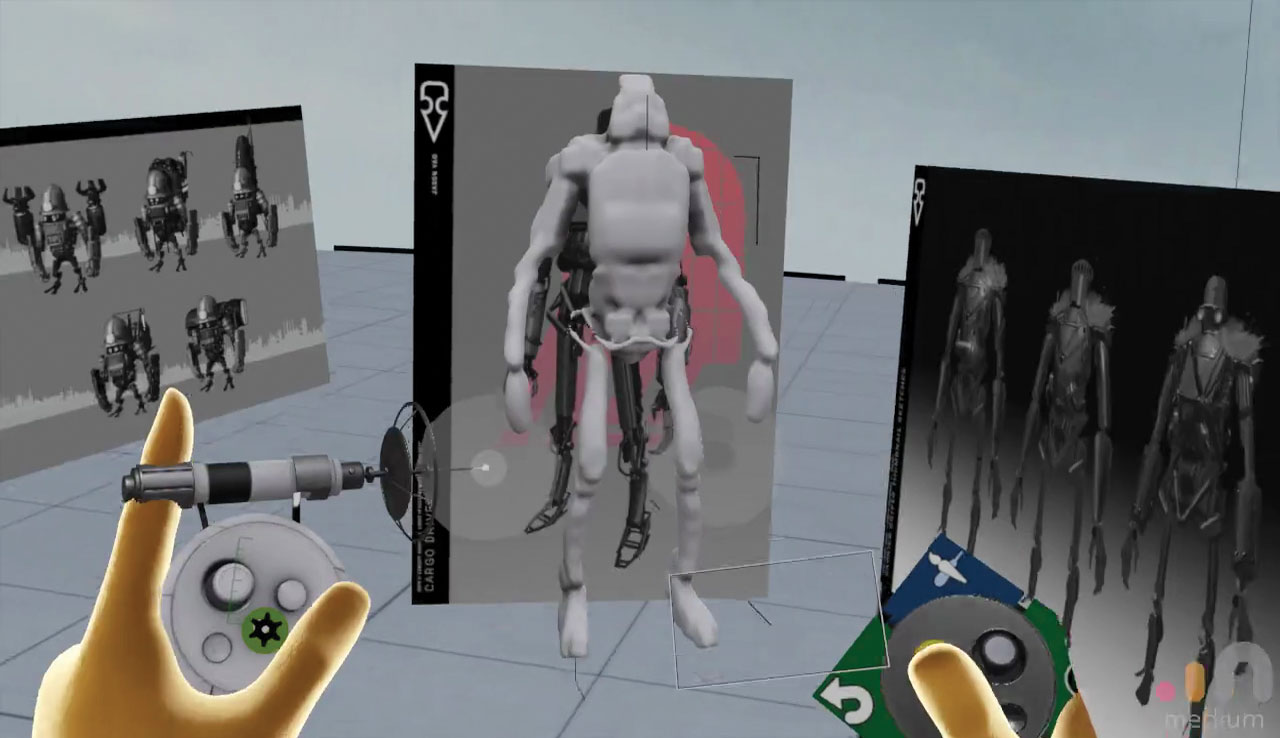
Haremos un modelo de diseño muy áspero. Empuje hacia adelante en su thumbstick de soporte para abrir el menú radial de la herramienta y asegúrese de tener la herramienta de arcilla seleccionada. Al presionar el gatillo en la mano de la herramienta, agrega arcilla a la escena. A medida que el robot es simétrico, debemos habilitar la función de espejo haciendo clic en el botón del panel de control amarillo en la mano de soporte y seleccionando el espejo.
05. Cambiar sellos predeterminados
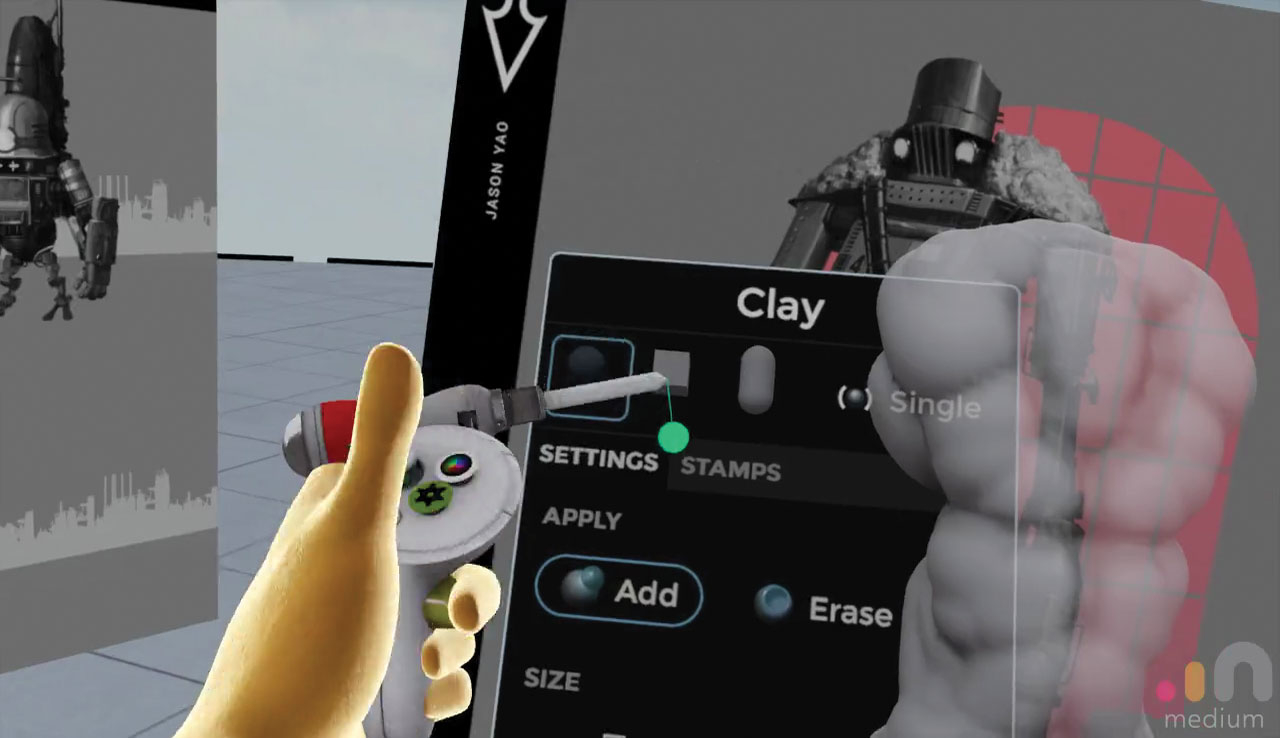
Empezamos a esculpir con la herramienta de arcilla y con una forma de esfera predeterminada. Aunque esta es la herramienta de escultura más básica en medio, se puede personalizar con una variedad de diferentes formas de pincel.
Para cambiar la forma del cepillo, presione el botón verde engranaje en el controlador de la mano de la herramienta y en la parte superior del panel encontrará las formas de pincel predeterminado. Seleccione uno para que sea la forma activa al final de su herramienta de escultura. El medio viene con un gran catálogo de sellos, que se encuentran en el menú debajo de las formas de pincel predeterminado.
06. Dividir el modelo en partes.
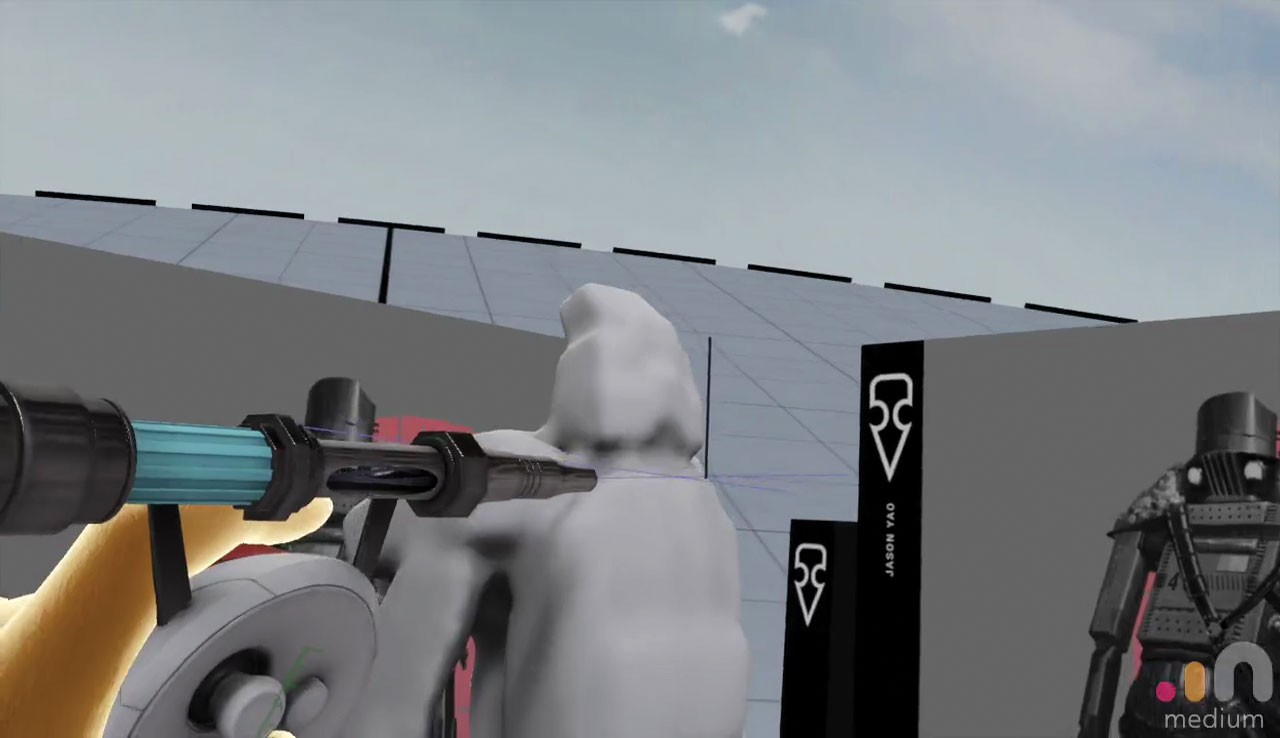
Use la herramienta de corte y corte el modelo, que crea automáticamente una nueva capa para cada parte. Empuje hacia adelante con el thumbstick de la mano de soporte y seleccione la herramienta de corte en el menú radial. Retire la cabeza primero moviendo la línea a través del cuello mientras presiona el gatillo de la mano de la herramienta. Si lo ha hecho correctamente, la cabeza estará en una capa separada.
07. Navegar capas
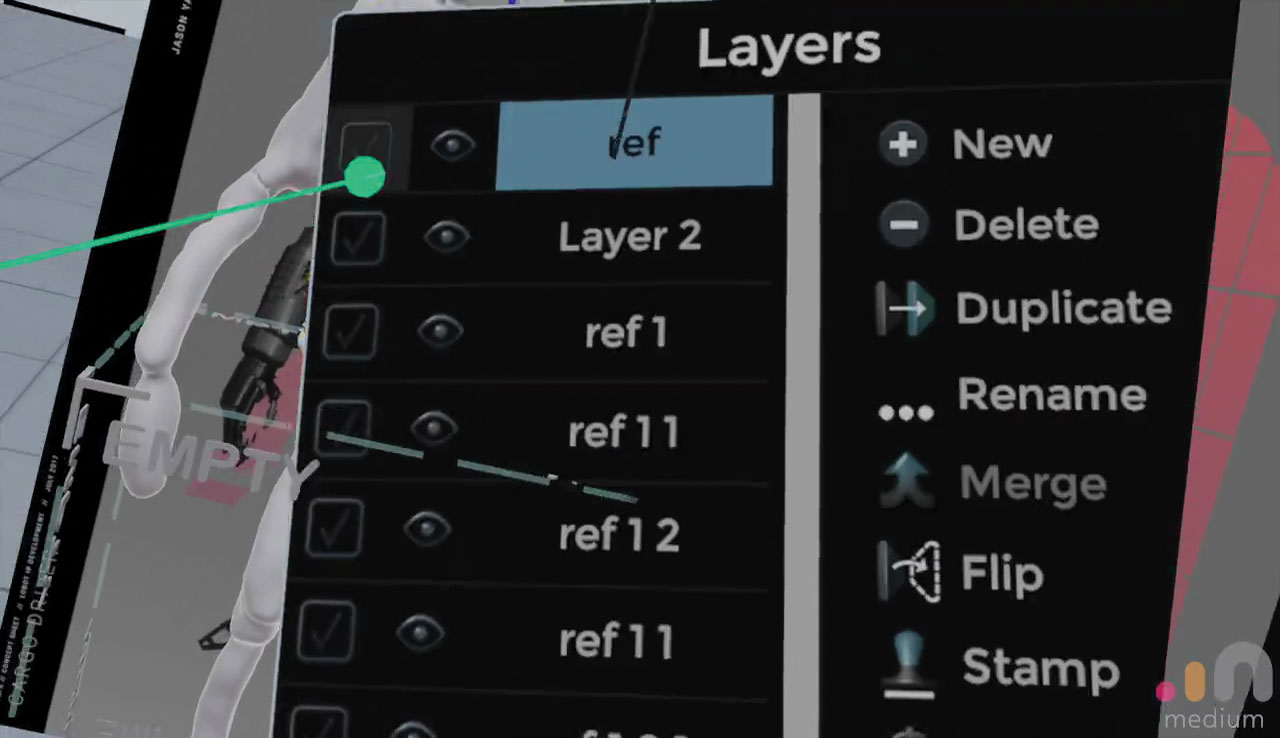
Tire de la tecla del pulgar de la mano de soporte y asegúrese de tener el panel de capas seleccionado, el primer botón en la fila de los iconos en la parte inferior. Desde aquí puede cambiar el nombre, eliminar y fusionar sus capas.
Por ejemplo, puede usar el icono del ojo junto a la capa para ocultar capas individuales a medida que trabaja. Si señala la mano de su herramienta en una parte y presione el gatillo, seleccionará automáticamente la capa relevante, indicada por el resaltado amarillo. Para cortar una capa particular, vuelva a seleccionar la capa principal y continúe cortando el modelo en partes individuales.
08. Ajustar la configuración del entorno
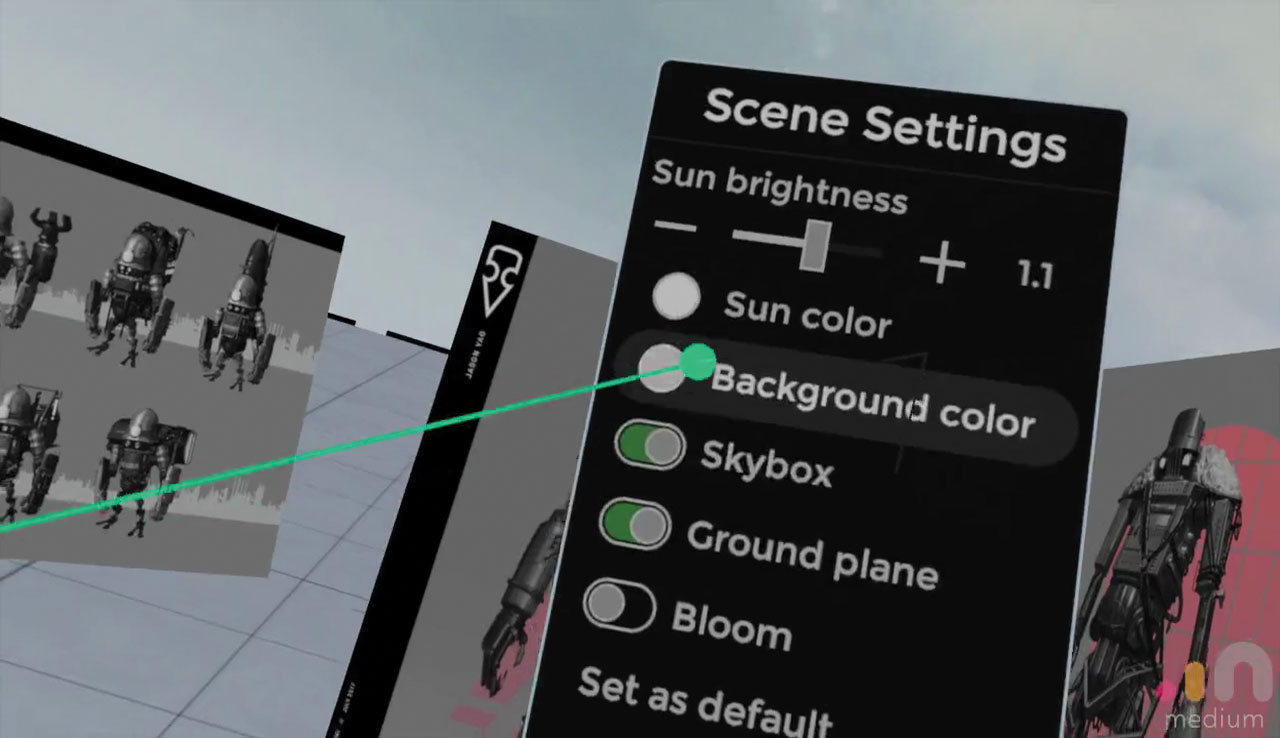
Hasta ahora hemos estado utilizando la configuración predeterminada del entorno. Es posible que desee configurar su entorno para adaptarse a su propio estilo. Para hacer esto, vuelva a colocar el thumbstick de la mano de soporte y haga clic en el botón que se asemeja al mundo.
Desde aquí puede cambiar el color del sol, ajuste el brillo del sol, apague la caja de Skybox y cambie el color de fondo. También puede apagar el plano del suelo y simplemente ver el color de fondo que ha elegido. Configure el mundo para adaptarse a su estilo y jugar con la configuración hasta que esté feliz.
09. Ajustar la configuración del material
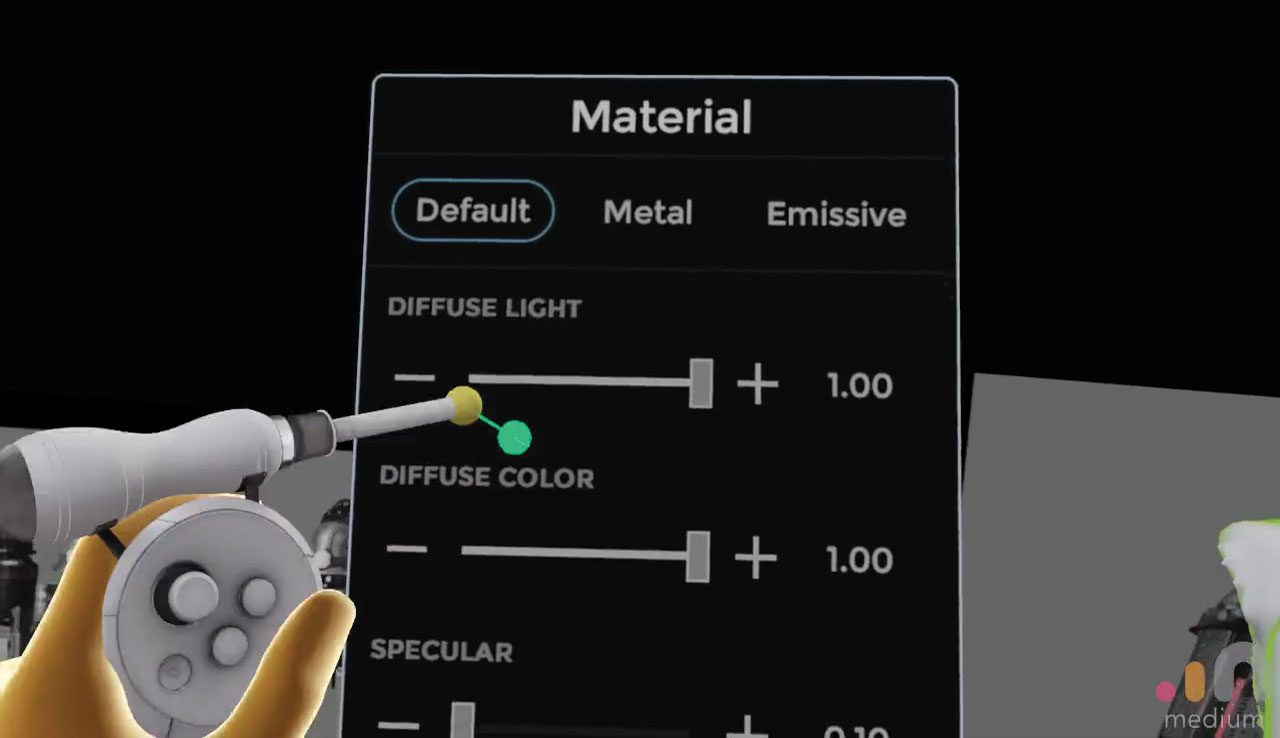
Al ver que estamos haciendo un robot, cambiemos el material a un sombreador metálico. Puede configurar un material para cada modelo por capa para que tenga que elegir cada capa y ajústelo para adaptarse.
Para hacer esto, asegúrese de volver a estar en el menú Capa, luego seleccione la parte que desea cambiar el material. Con la capa seleccionada, presione el botón de configuración verde en la mano de su herramienta. En este menú, cambie el material haciendo clic en metal en el medio superior. Ahora puede cambiar la rugosidad, la configuración difusa y la oclusión del material.
10. Elige un color
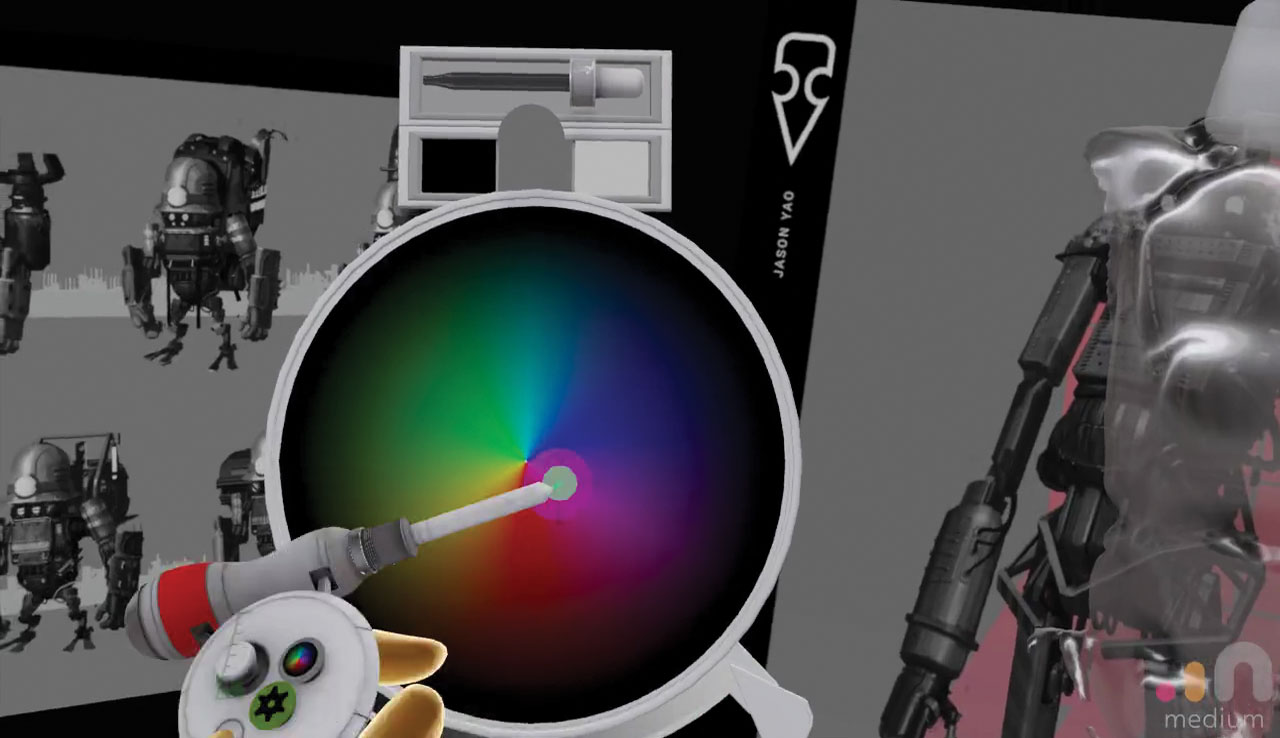
A medida que estamos a punto de comenzar a trabajar en cada capa a un nivel más preciso, es posible que desee cambiar el color a medida que avanzamos. Asegúrese de que tiene la herramienta de arcilla activada y haga clic en el botón de paleta de colores en la mano de la herramienta. Use el selector desde la parte superior para seleccionar un color existente desde su escultura, o seleccione Negro o Blanco. Cualquier arcilla que agregue desde ahora será el color que haya seleccionado.
11. Aumentar la resolución de la capa.
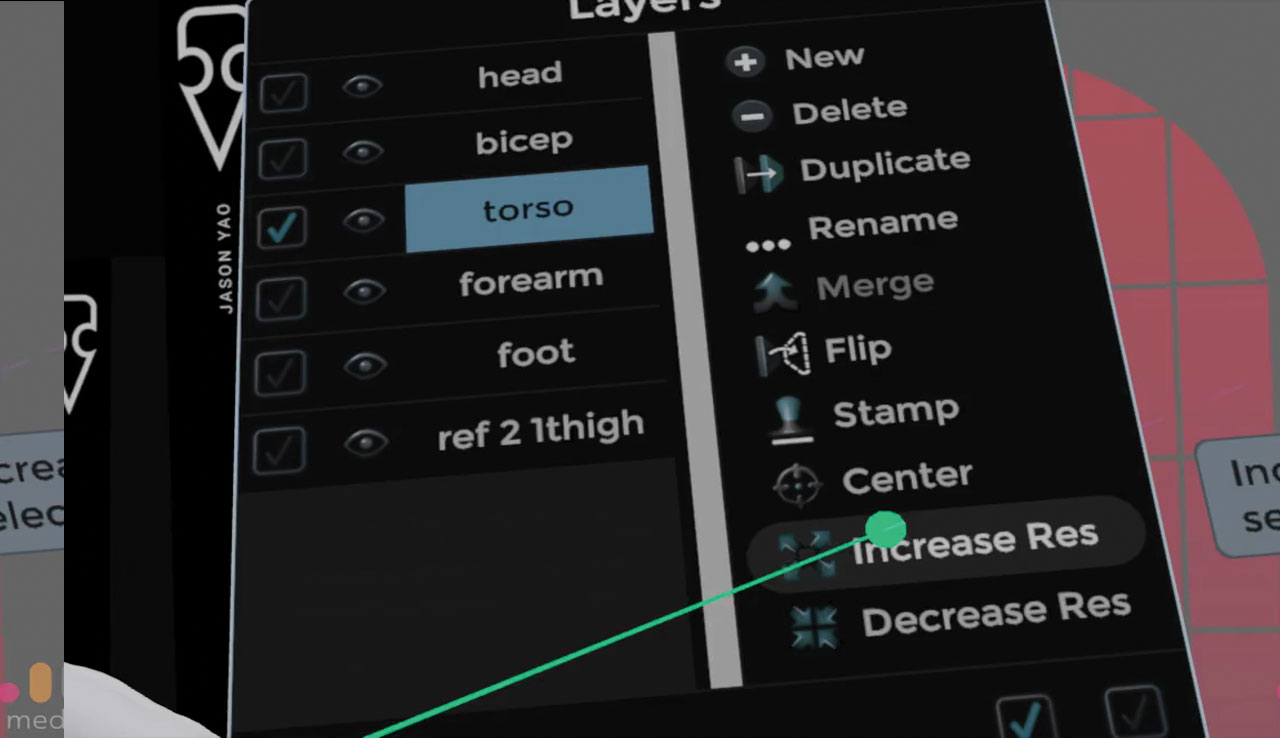
Para algunas áreas del modelo que tienen muchos detalles, puede notar que al agregar arcilla, el golpe de pincel resultante es bloqueado y dentado. Para resolver esto, vale la pena aumentar la resolución de la capa. Ir al menú de la capa. En el lado derecho, puede encontrar la opción Aumentar RES para aumentar la resolución de la capa seleccionada.
Cada vez que se hace esto, el cuadro delimitador de la capa se reduce, aumentando la densidad de la rejilla de Voxel. Hacer esto en una capa físicamente grande podría resultar en que se ajuste a su corte dentro del cuadro delimitador.
12. Aplicar arcilla en trazos.

Si mantiene presionado el gatillo de la mano de la herramienta con la herramienta de arcilla seleccionada y mueve la mano, esto creará un golpe de pincel continuo. Esto se puede cambiar presionando el icono de engranaje verde en la mano de la herramienta y seleccionando un sello único en la parte superior derecha del panel. También puede habilitar el modo de línea, que bloqueará el golpe de pincel a lo largo de una línea que sobresale de la mano de la herramienta.
13. Definir la forma del torso.

Para comenzar a crear las partes detalladas del robot, haremos un comienzo con el torso. Mirando la referencia Start Edificando la forma utilizando la biblioteca de sellos a su disposición.
Asegúrese de que el espejo esté activado como se muestra anteriormente. Use una combinación de los cepillos de esfera y cubo para crear la forma del tórax y el abdomen. Para restar partes del modelo, haga doble clic en el botón verde engranaje y el color de la forma al final de la herramienta se volverá roja. Esto eliminará ahora la arcilla de la escultura y se puede usar para crear recesos con forma en la superficie de escultura.
14. Usa el modo de línea para agregar barras.

En la parte inferior del torso queremos agregar algunas barras protectoras. Use el sello CUBE para un borde duro y entra en la configuración de la herramienta y seleccione el modo de línea. Coloque las barras y asegúrese de que se intersecan donde sea necesario. Los bordes se pueden cubrir utilizando el modo de arcilla restáctica junto con la herramienta de línea para eliminar la arcilla de la escultura y agregar un chaflán a los bordes de esa capa.
15. Utiliza sellos.
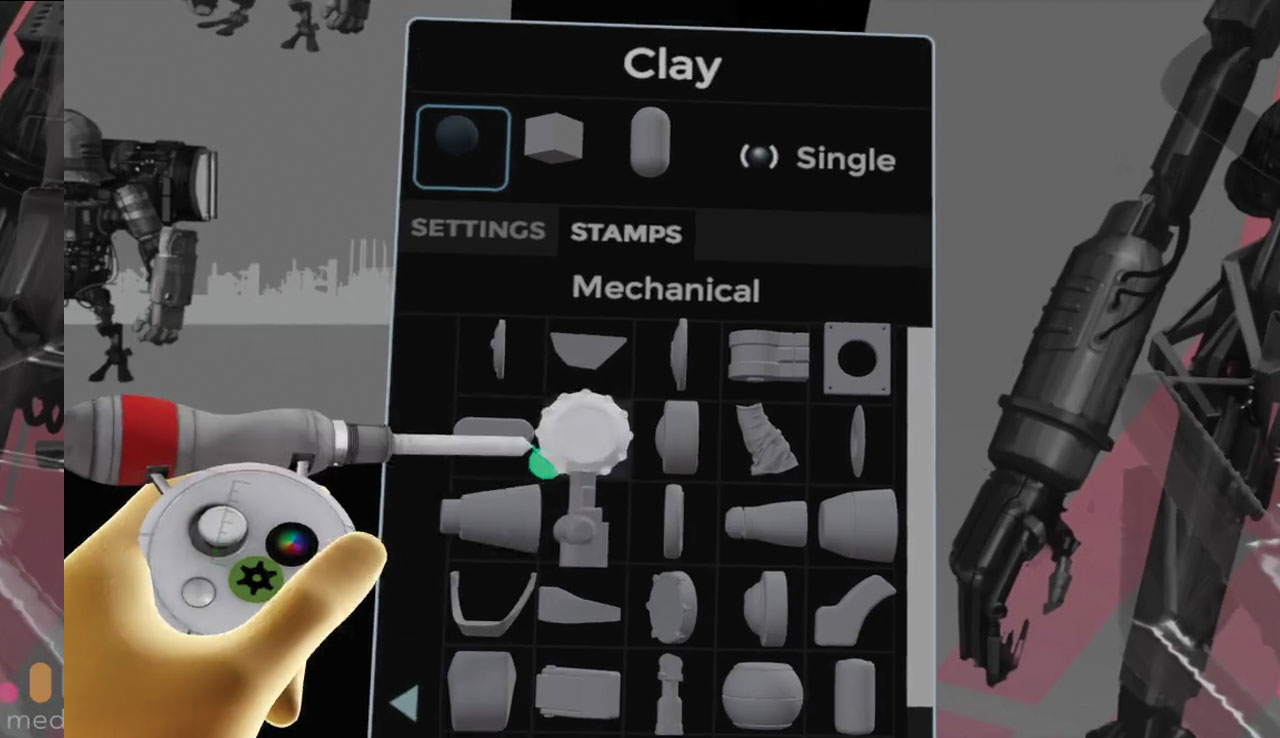
Presione el botón Green Gear para abrir el menú Opciones de la herramienta. Hay una gran variedad de sellos disponibles, organizados por categoría. Para este proyecto estaremos utilizando principalmente los sellos mecánicos. Cuando se usa un sello, la forma agregada reflejará la resolución de la capa que lo sella. Intente una gama de sellos en los modos Agregar y restar para crear formas interesantes.
Página siguiente: Terminar de su carácter VR
- 1
- 2
Página actual: Página 1
Siguiente página Página 2Cómo - Artículos más populares
Cómo editar un video en Tiktok
Cómo Sep 12, 2025[dieciséis] (Crédito de la imagen: Mabel Wynne) Aprender cómo editar un video en Tiktok probablemente no habría sido algo ..
Cómo agregar animación a SVG con CSS
Cómo Sep 12, 2025[dieciséis] [Imagen: Diseñador web] Cuando se trata de animar con SVGS, un desvío importante puede ser la idea de atascarse..
Cómo pintar como un maestro del siglo XIX
Cómo Sep 12, 2025[dieciséis] El siglo XIX fue un momento maravilloso para el arte. Los artistas se mantuvieron en alta condiciones y el público se edu..
Pinte una configuración de juego de ciencia ficción en Photoshop
Cómo Sep 12, 2025[dieciséis] Siempre he pensado que la originalidad se encuentra en algún lugar entre lo que le gusta y lo que observa. Me encanta mez..
Cómo pintar miniaturas deliciosas
Cómo Sep 12, 2025[dieciséis] El origen de la pintura en miniatura se extiende hacia la edad medieval, cuando los artistas en miniatura pintaron exquisi..
Cómo pintar una escena tradicional de la aldea británica
Cómo Sep 12, 2025[dieciséis] Las iglesias medievales, los pastos verdes y las casas de la granja con tapa de pizarra son sinónimo de los pueblos que c..
Construye diseños complejos con PostCSS-FlexBox
Cómo Sep 12, 2025[dieciséis] FlexBox es una gran herramienta para reducir la hinchazón CSS, y tiene un poco de azúcar incorporado para lidiar con cos..
Cómo diseñar un héroe animado
Cómo Sep 12, 2025Los siguientes consejos descomponen mi proceso para animar BINK para la próxima serie web de Eric Miller Animation Studios. Bink es una pequeña criatura de mares marinos que fue capturada y..
Categorías
- AI & Machine Learning
- Airpods
- Amazon
- Amazon Alexa & Amazon Echo
- Amazon Alexa & Amazon Echo
- Amazon Fire TV
- Amazon Prime Video
- Android
- Teléfonos Y Tabletas Android
- Android Phones & Tablets
- TV Android
- Apple
- Apple App Store
- Homekit De Apple & Apple HomePod
- Música De Apple
- Apple TV
- Mierda De Apple
- Aplicaciones Y Aplicaciones Web
- Apps & Web Apps
- Audio
- Chromebook & Chrome OS
- Chromebook & Chrome OS
- Cromecast
- Cloud & Internet
- Cloud & Internet
- Nube E Internet
- Hardware De Computadora
- Historial De La Computadora
- Cordón De Corte Y Transmisión
- Cord Cutting & Streaming
- Discord
- Disney +
- DIY
- Electric Vehicles
- Erientadores
- Esenciales
- EXPLAINERS
- Juego De Azar
- General
- Gmail
- Adjunto De Google Y Google Nest
- Google Assistant & Google Nest
- Google Chrome
- Google Docs
- Google Drive
- Google Maps
- Google Play Store
- Hojas De Google
- Google Slides
- Google TV
- Hardware
- HBO MAX
- Cómo
- Hulu
- Slang Y Abreviaturas De Internet
- IPhone Y IPad
- Kindle
- Linux
- Mac
- Mantenimiento Y Optimización
- Microsoft Edge
- Microsoft Excel
- Microsoft Office
- Microsoft Outlook
- Microsoft PowerPoint
- Equipos De Microsoft
- Microsoft Word
- Mozilla Firefox
- Netflix
- Interruptor Nintendo
- Paramount +
- PC GAMING
- Peacock
- Fotografía
- Photoshop
- PlayStation
- Privacidad Y Seguridad
- Privacy & Security
- Privacidad Y Seguridad
- Roundups Del Producto
- Programming
- Raspberry Pi
- ROKU
- Safari
- Teléfonos Y Tabletas Samsung
- Samsung Phones & Tablets
- Slack
- Inicio Inteligente
- Snapchat
- Redes Sociales
- Space
- Spotify
- Tinder
- Solución De Problemas
- TV
- Videojuegos
- Virtual Reality
- VPNS
- Navegadores Web
- WiFi Y Enrutadores
- Wifi & Routers
- Windows
- Windows 10
- Windows 11
- Windows 7
- XBOX
- YouTube & YouTube TV
- YouTube & YouTube TV
- ZOOM
- Explicadores







